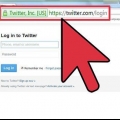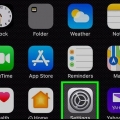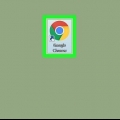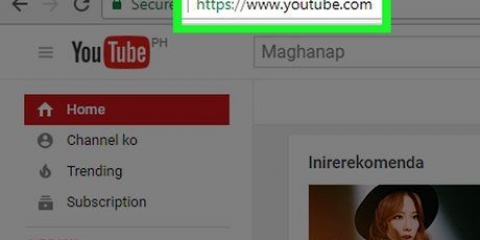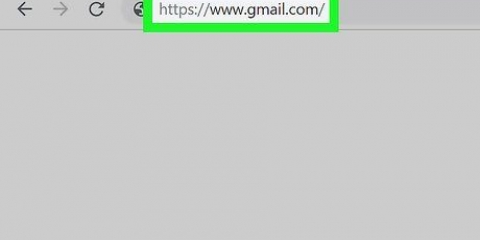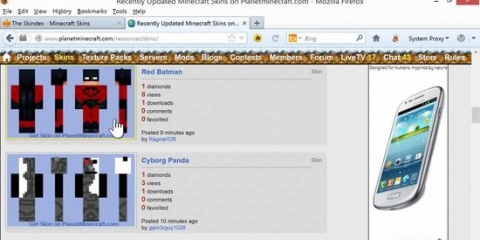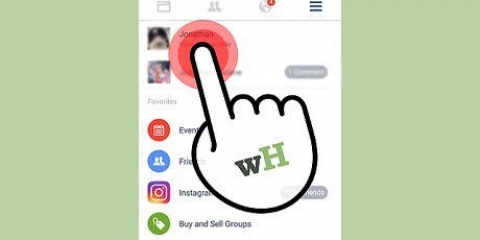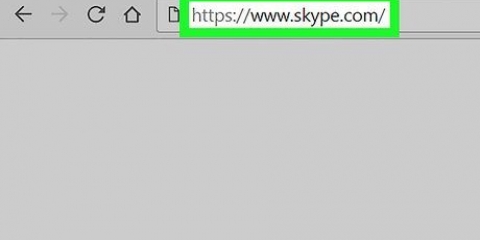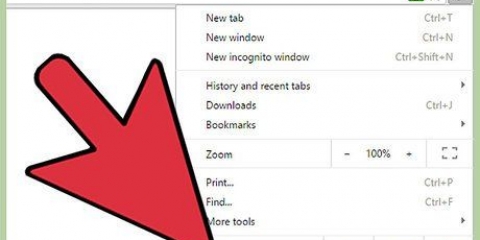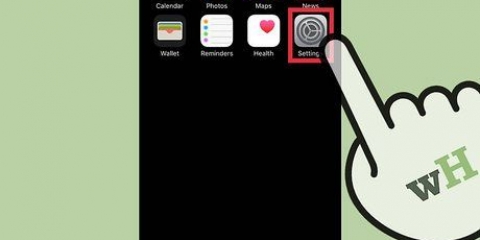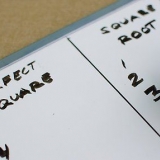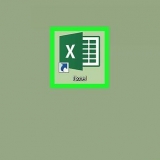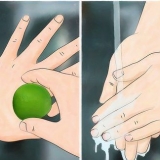Verander die tema op twitter
Hierdie artikel sal jou leer hoe om die tema op Twitter te verander. Alhoewel die opsies om die tema op Twitter aan te pas beperk is, kan jy die kleur van jou tema verander na enige skakering van die HTML-kleurspektrum. Jou tema kan slegs via die Twitter-webwerf verander word.
Trappe
Deel 1 van 2: Soek `n kleur

1. Maak die webwerf oop met HTML-kleurkodes. Gaan na https://htmlkleurkodes.com/ in jou blaaier. Hierdie webwerf maak dit moontlik om `n kode vir `n kleur te genereer wat jy dan in Twitter as die kleur van jou tema kan stel.
- As jy net `n voorafbepaalde kleur op Twitter wil kies, .

2. Rollees af om `n kleur te kies. Jy kan dit in die reghoek doen met allerhande verskillende kleure in die middel van die bladsy.

3. Kies `n hoofkleur. Klik op die vertikale balk en sleep dit op of af om die hoofkleur te kies wat jy vir jou tema wil gebruik.

4. Pas jou kleur aan soos jy wil. Klik die sirkel in die middel van die kleurkieser en sleep heen en weer totdat jy die kleur sien wat jy wil gebruik in die gekleurde reghoek regs van die vertikale kleurbalk. Hierdie kleur sal vir jou tema gebruik word.

5. Kyk na die kleurkode. Langs die opskrif "#" onder die gekleurde reghoek, sal jy `n ses-karakter nommer sien; dit is die kode wat jy op Twitter moet invoer.
Deel 2 van 2: Verander jou tema

1. Maak Twitter oop. Gaan na https://www.twitter.com/ in jou blaaier. As jy aangemeld is, sal dit die Twitter-tuisblad oopmaak.
As jy nie aangemeld is nie, voer asseblief jou Twitter-e-pos (of gebruikersnaam) en wagwoord in voordat jy voortgaan.

2. Klik op jou profielikoon. Dit is die sirkelvormige ikoon in die regter boonste hoek van die bladsy. `n Aftrekkieslys sal verskyn.

3. klik opProfiel in die aftreklys. Dit sal jou na Twitter se profielbladsy neem.

4. klik opWysig profiel regs onder op jou voorbladfoto op jou profielbladsy.

5. Scroll af en kliktema kleur. Hierdie opsie is aan die linkerkant van die profielbladsy. Dit sal `n afdeling oopmaak met veelvuldige bokse in verskillende kleure.

6. klik op+ regs onder gedeelte van gekleurde bokse. Dit sal `n teksveld oopmaak.
As jy net `n voorafbepaalde kleur wil gebruik, klik eerder op die kleur wat jy wil gebruik en slaan die volgende stap oor.

7. Voer jou kleurkode in. Tik jou kleurkode in die teksveld. Jy behoort te sien dat die `+`-blokkie binne van kleur verander om die skakering wat jy gekies het, te weerspieël.

8. Scroll op en klikStoor veranderinge regs bo op die bladsy. Dit sal die tema op jou profiel op Twitter toepas.
Wenke
HTML-kleurkodes laat jou toe om byna enige herkenbare kleur vir jou tema in te stel.
Waarskuwings
- Twitter bied nie meer die opsie om gepasmaakte of voorafbepaalde temas vir jou profiel te gebruik nie. Die enigste element wat jy nog kan verander, is die agtergrondkleur van jou profiel.
Artikels oor die onderwerp "Verander die tema op twitter"
Оцените, пожалуйста статью
Gewilde